'전체 글'에 해당되는 글 847건
- 2020.09.27 홈네트워크 업그레이드기 - 4. 나스 백업 2
- 2020.09.19 홈네트워크 업그레이드기 - 3. UPS
- 2020.09.13 시놀로지 DSM 7.0의 베타 어플 3가지
- 2020.09.12 홈네트워크 업그레이드기 - 2. 패치 패널 7
- 2020.09.12 홈네트워크 업그레이드기 - 1. 분배스위치
- 2020.09.09 시놀로지 DSM 7.0 Preview 설치기 3
- 2020.09.02 이케아 트로드프리 플러그 설치기 8
- 2020.08.20 홈브릿지(Homebridge)에 보안 강화하기 2

이번에 홈네트워크 업그레이드 프로젝트를 진행하면서 나스들의 백업 방법도 조금 보강하였다.

우선 메인 나스(시놀로지 DS918+)를 복도 천장 통신실로 이동하여,
시놀로지 하이퍼 백업으로 외장하드와 구글 클라우드에 각각 백업하도록 구성하였으며,

서브 나스(SmartStor NS4300N)는 옷방 천장 통신실로 이동하여, 사진 자료의 영구 백업을 담당하도록 하였다.

더불어 주방 통신 허브랙에서 철수한 가정용 UPS(BE550-KR)도 옷방 천장 통신실로 이동하여,
스위치 1대, AP 1대, 휴 브릿지 1대, 나스 1대, 라즈베리파이 2대에도 UPS 전원을 연결하였다.

시놀로지 하이퍼백업 구성의 세부적인 내용은
이제 활용도가 많이 떨어진 WD MyCloud에서 4TB HDD를 탈거하여,
ipTIME 외장하드 케이스에 넣어서 시놀로지 나스와 USB로 직접 연결하고서,

시놀로지 DSM 7.0 제어판의 외부 장치 설정에서 리눅스 ext4 파일 시스템으로 깨끗하게 포맷하고,

외장하드엔 문서 폴더, 도커 폴더, 가족들의 휴대폰 사진들을 자동으로 백업하도록 하였으며,
스마트홈 운영에 매우 중요한 도커 폴더는 구글 클라우드에 다시 한번 재백업하도록 설정하였다.

개인적으로 나스엔 사후 조치인 백업보다 사전 예방인 UPS와 RAID구성이 더 필수적이라 생각하는데,
불 난 다음에 허둥대며 진행하는 복구보다 불이 나지 않도록 미리 예방하는 것이 휠~씬 더 중요하다.
'IoT이야기' 카테고리의 다른 글
| 도커 컨테이너의 통합 로그 뷰어인 Dozzle (0) | 2020.11.05 |
|---|---|
| 아이들방 벽면 랜 단자에 5포트 스위치를 달아주다. (0) | 2020.09.30 |
| 홈네트워크 업그레이드기 - 3. UPS (0) | 2020.09.19 |
| 시놀로지 DSM 7.0의 베타 어플 3가지 (0) | 2020.09.13 |
| 홈네트워크 업그레이드기 - 2. 패치 패널 (7) | 2020.09.12 |

UPS는 전압 변동, 주파수 변동, 순간 정전, 과도 전압등으로 인한 전원 이상을 방지하여,
항상 안정된 전원을 공급해주는 무정전 전원 장치(Uninterruptible Power Supply)인데,
나는 3년 전부터 가정용 UPS(BE550-KR)를 허브랙과 브릿지 선반에 각각 사용하고 있었다.

그런데 올 봄 복도와 옷방 천장에 통신실을 구축하면서 복도 통신실에는 UPS 전원을 끌어서 올렸으나,
옷방 통신실에는 일반 조명 전원을 공급하는 것이 마치 똥싸고 뒤를 닦지 않은 것 마냥 찝찝하여서,
이번에 홈네트워크 업그레이드를 하면서 허브랙 UPS를 랙마운트형(APC SMC1000i-2U)으로 교체하고,
허브랙에서 사용하였던 가정용 UPS를 옷방 천장 통신실로 이동하여 설치하였다.
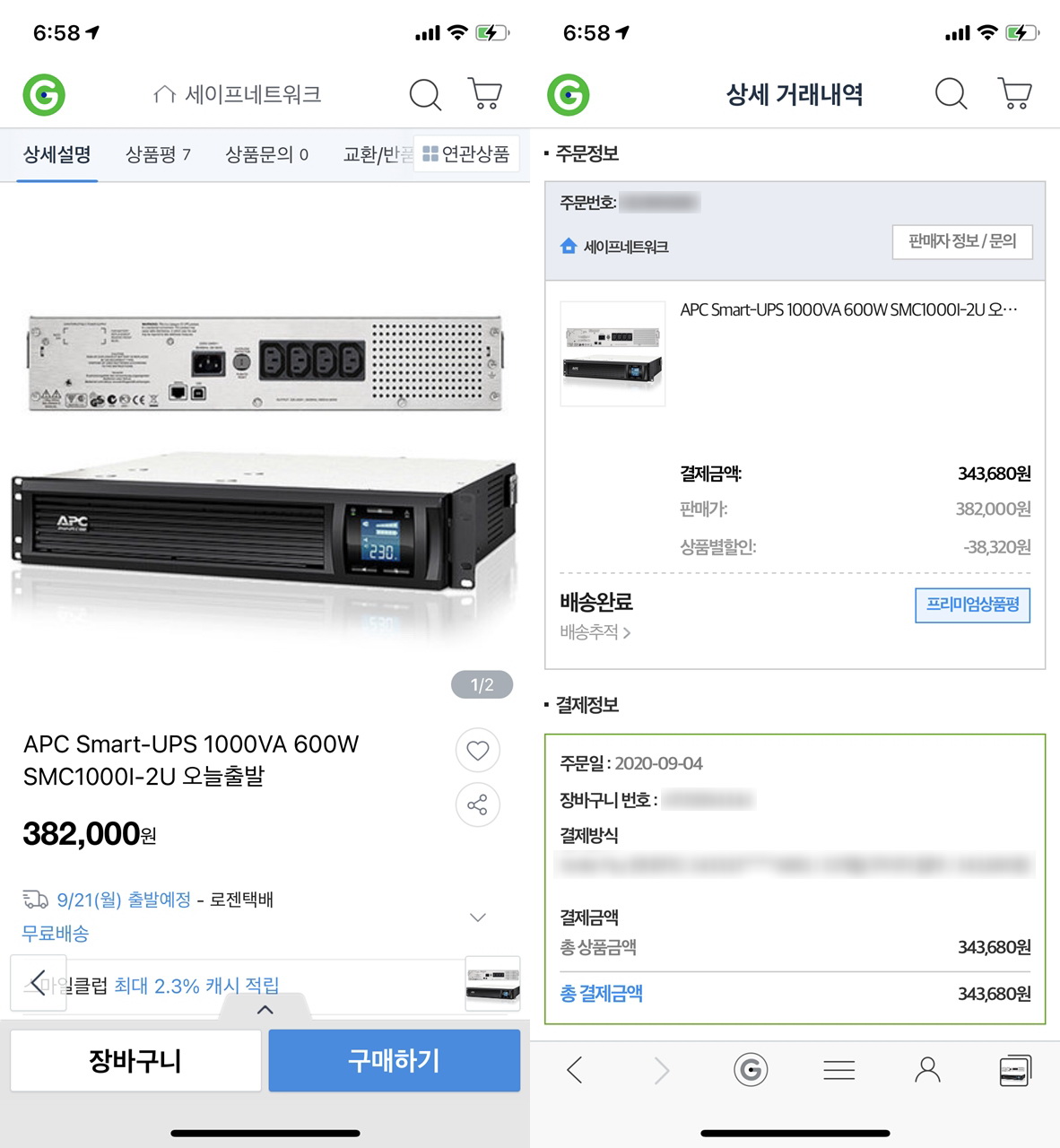
가정용 UPS 모델들과 랙마운트 UPS 모델들의 가격 차이는 3배가 넘어서 매우 고심하였으나,
G마켓의 12개월 무이자 할부에 홀라당 넘어가 과감하게 주문하자 다음날 바로 배달되었는데,
첫번째 무게(20kg가 넘음)에 놀랐고, 두번째 크기(9U 허브랙 뒷문이 안닫힘)에 놀랐고,
세번째 부실한 액세서리(파워 케이블 없음, 장비 연결 케이블 달랑 2개)에 많이 놀랐다.

220V 전원 케이블은 집에 굴러다니는 놈들이 많아서 문제가 없었으나,
장비와 UPS를 연결하는 전원 케이블은 국내 가격이 너무 비싸고 다양하질 못해서,
알리에 2가지 전원 케이블(C13-C14 소켓, C14-EU 소켓)을 주문하고 2주를 또 기다렸다.

당초에는 UPS를 허브랙 상단부에 거치하려고 2U 공간을 비워 놓았으나,
그 무게와 크기 때문에 어림도 없어서 통신 장비들을 하나씩 상단부로 이동하고,
하단부의 후면 프레임에 UPS를 걸치고 앞면 랙마운트 나사를 조여서 설치하였다.

이 놈은 자체에 NIC이 내장되어 있어서 묵직한 번호의 고정IP를 부여하여 라우터에 등록했으며,
UPS 관리 프로그램을 시놀로지 나스에 리눅스 버전을 설치하고자 공부하였으나 순조롭지 못해서,
그냥 간단히 APC사에서 제공하는 클라우드 서비스에 접속하는 방법을 선택하였다.
로컬에 설치하는 리눅스 버전보다 클라우드 버전의 조회 내용이 허접하기 그지 없었으나,
평소에 UPS를 자주 모니터링할 일이 거의 없을 듯 싶어서 그냥 넘어가기로 타협했다.

그리고 통신 허브랙 후면의 전원 케이블을 벨크로 타이로 정리하고서 UPS 설치 작업을 마무리하였다.

가정에서 UPS는 정말로 보험이지만 재택 근무로 원격 회의와 강의가 늘어나는 코로나 시대에는
네트워크와 서버 장비들을 안전하게 보호하는 어느 정도의 투자이지 싶어서 추천하는 바인데,
소를 잃고서야 외양간을 고치는 우(愚)는 범하지 말았으면 한다.
'IoT이야기' 카테고리의 다른 글
| 아이들방 벽면 랜 단자에 5포트 스위치를 달아주다. (0) | 2020.09.30 |
|---|---|
| 홈네트워크 업그레이드기 - 4. 나스 백업 (2) | 2020.09.27 |
| 시놀로지 DSM 7.0의 베타 어플 3가지 (0) | 2020.09.13 |
| 홈네트워크 업그레이드기 - 2. 패치 패널 (7) | 2020.09.12 |
| 홈네트워크 업그레이드기 - 1. 분배스위치 (0) | 2020.09.12 |

오늘은 시놀로지가 지난주에 DSM 7.0 Preview와 함께 발표한 베타 어플 3가지를 구경하여 보았다.
1. Synology Secure SignIn

Synology Secure SignIn은 기존 ID/PW와 OTP 로그인에 QR 로그인을 합쳐서 어플로 제공한 것인데,
지난달 스마트폰 변경시 호된 경험을 하여서 OTP 관리에는 신경을 많이 써야 할 것으로 보인다.
2. Synology Active Insight

Synology Active Insight는 DSM 6.X의 '리소스 모니터'를 DSM 7.0에서 업그레이드한 것인데,
언제 어디서든 나스의 CPU와 HDD 상태를 모니터링할 수 있어서 괜찮은 어플이라 생각한다.
3. Synology Photo

Synology Photo는 기존 사진 패키지인 'DS Photo'와 'Moments'를 DSM 7.0에서 통합한 것인데,
사진 어플을 많이 사용하지 않아서 잘 모르겠지만, 기존 'Moments'어플과 많이 닮은 듯 싶다.
4. Synology Drive

그리고 Synology Drive는 DSM 7.0의 베타 어플은 아니지만 성능이 많이 좋아져서,
4식구의 스마트폰에 모두 설치하고 팀 폴더를 만들어서 서로 공유하도록 하였다.

시놀로지 DSM 7.0 Preview를 오늘까지 5일째 사용해보고 있는데,
이렇다할 버그는 없으며 도커 메모리 관리가 잘되는 느낌이어서,
4년을 기다린 보람이 있는 듯 하여 정식 버전이 많이 기대가 된다.
'IoT이야기' 카테고리의 다른 글
| 홈네트워크 업그레이드기 - 4. 나스 백업 (2) | 2020.09.27 |
|---|---|
| 홈네트워크 업그레이드기 - 3. UPS (0) | 2020.09.19 |
| 홈네트워크 업그레이드기 - 2. 패치 패널 (7) | 2020.09.12 |
| 홈네트워크 업그레이드기 - 1. 분배스위치 (0) | 2020.09.12 |
| 시놀로지 DSM 7.0 Preview 설치기 (3) | 2020.09.09 |

오늘은 허브랙에 패치 패널(Patch Panel)을 설치하고 유선랜 케이블을 깨끗하게 정리하여 보았다.
패치 패널은 유선랜 케이블과 통신 장비와의 접속부(RJ45)를 한 군데에 모아 놓은 판때기인데,
유지보수의 편리함과 생산성의 향상 때문에 네트워크 분야에서는 많이 사용하는 도구이다.

나는 UniFi 24 Switch의 발열(70도)을 해결하고 유선랜 케이블을 정리하고 싶어서,
1U 패치 패널 2개를 UniFi 24 Switch 상단과 하단에 하나씩 설치하였는데,
결론적으로 허브랙 온도를 8도 정도 떨어트리는 효과가 있었다.

국내에서 판매되는 패치 패널들은 전부 키스톤잭 방식이어서,
작년 초 벽면 랜 단자 교체시 마음에 들었던 'Cable Matters'사의 패치 패널과
인라인 커플러(Inline Coupler)를 전량 아마존에서 구매하였으며,

패치 케이블은 직접 제작을 시도하였으나 불량이 많고 손가락이 너무 아파서,
이 또한 UniFi 패치 케이블(10Cm)을 급하게 구매하여 추가로 공수하였다.

패치 패널의 키스톤잭 방식은 멀쩡한 RJ45를 짤라 버리고 키스톤잭을 다시 찝어야 되는 반면에,
인라인 커플러 방식은 RJ45 랜케이블을 그대로 사용할 수 있고 유지보수도 휠씬 편리해 보였다.

모든 디바이스들이 그러하듯이 실제 설치를 하면 불량을 찾기가 매우 어려워,
사전에 48개 인라인 커플러들을 랜테스터기로 하나하나 시험을 하고서,

저녁 식사후 9시경부터 패치 패널 설치 작업을 시작했는데,
모든 작업후 케이블 정리와 청소까지 마쳤더니 새벽 1시가 되었더라.ㅠㅠ

허브랙의 패치 패널이 네트워크의 성능과는 아무런 관계가 없지만,
유지보수 편리성과 허브랙 온도 하락으로 나름 만족스러운 프로젝트였다.
'IoT이야기' 카테고리의 다른 글
| 홈네트워크 업그레이드기 - 3. UPS (0) | 2020.09.19 |
|---|---|
| 시놀로지 DSM 7.0의 베타 어플 3가지 (0) | 2020.09.13 |
| 홈네트워크 업그레이드기 - 1. 분배스위치 (0) | 2020.09.12 |
| 시놀로지 DSM 7.0 Preview 설치기 (3) | 2020.09.09 |
| 이케아 트로드프리 플러그 설치기 (8) | 2020.09.02 |

오늘은 UniFi 16 PoE로 분배스위치를 구축하여 홈네트워크를 업그레이드하여 보았다.
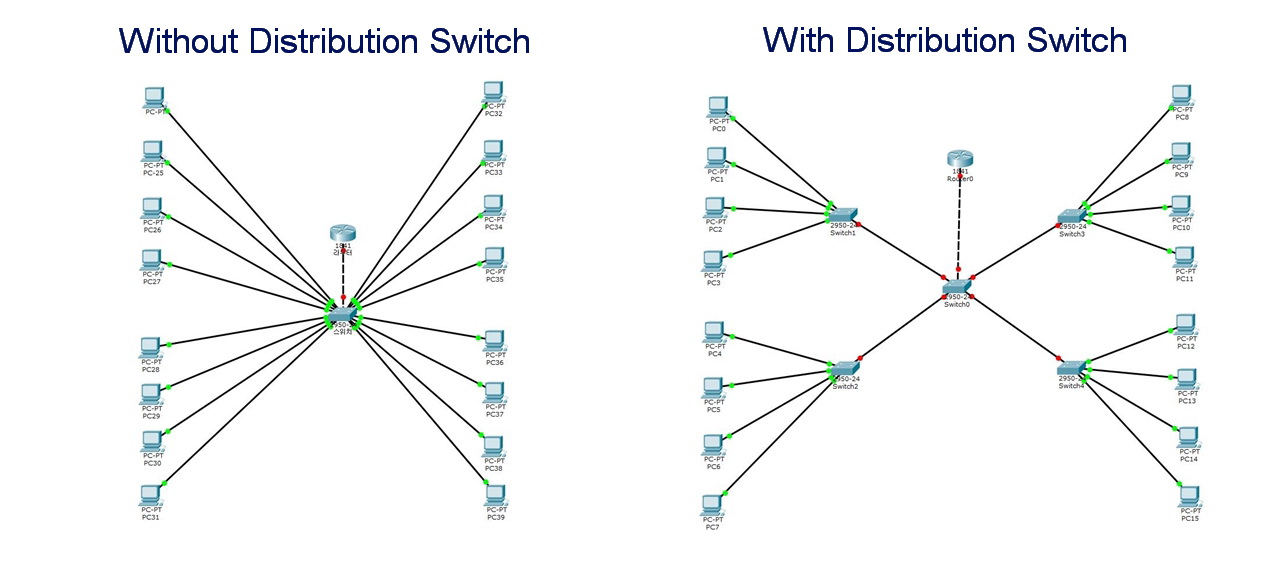
먼저 분배스위치(Distribution Switch)와 접속스위치(Access Switch)란 용어를 이해할 필요가 있는데,
소규모 네트워크에서는 좌측처럼 분배스위치와 접속스위치를 하나로 구성하여,
엔드 디바이스가 늘어나면 포트수가 많은 스위치로 계속해서 교체해야 하며,
스위치와 엔드 디바이스 사이의 케이블이 1:N으로 구성되어 비경제적인 반면,
상용 네트워크에서는 우측처럼 분배스위치와 접속스위치로 역할을 분리하여,
엔드 디바이스가 늘어나면 접속스위치만 추가하여 분배스위치와 연결하면 되어서,
네트워크 증설시 장비와 케이블 비용이 저렴하고 장애와 이중화에도 유리한 방법이다.

그래서 우리집 홈네트워크를 라우터 1대, 분배스위치 1대, 접속스위치 3대, AP 3대로 재구성하기로 결정하고,
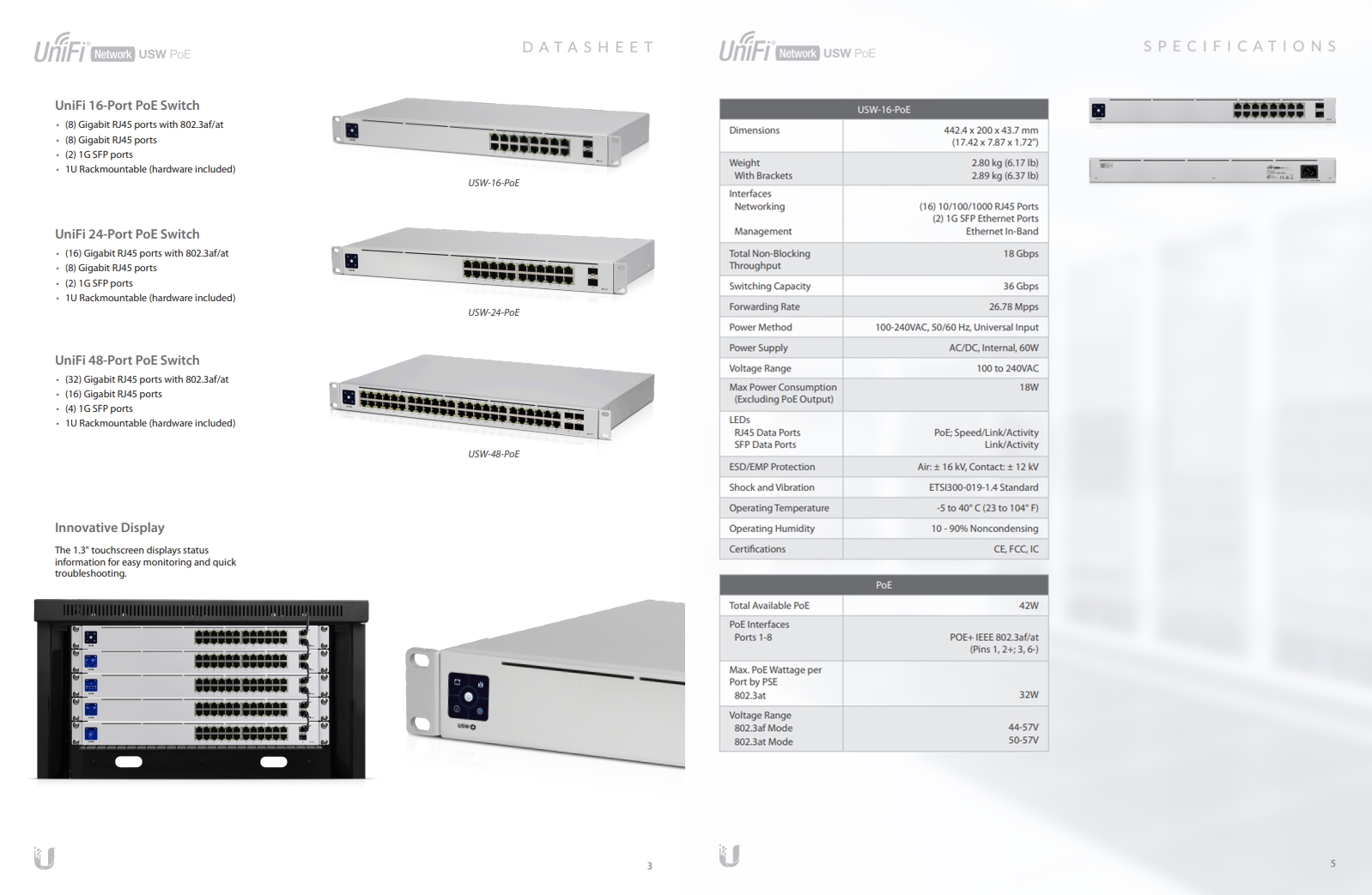
분배스위치로 UniFi 랙마운트 모델중 가장 작은 놈인 UniFi 16 PoE로 간택하고서,

UniFi 공홈에서 299달러에 구매하여 배대지를 경유하여 대략 열흘만에 잡아들였다.
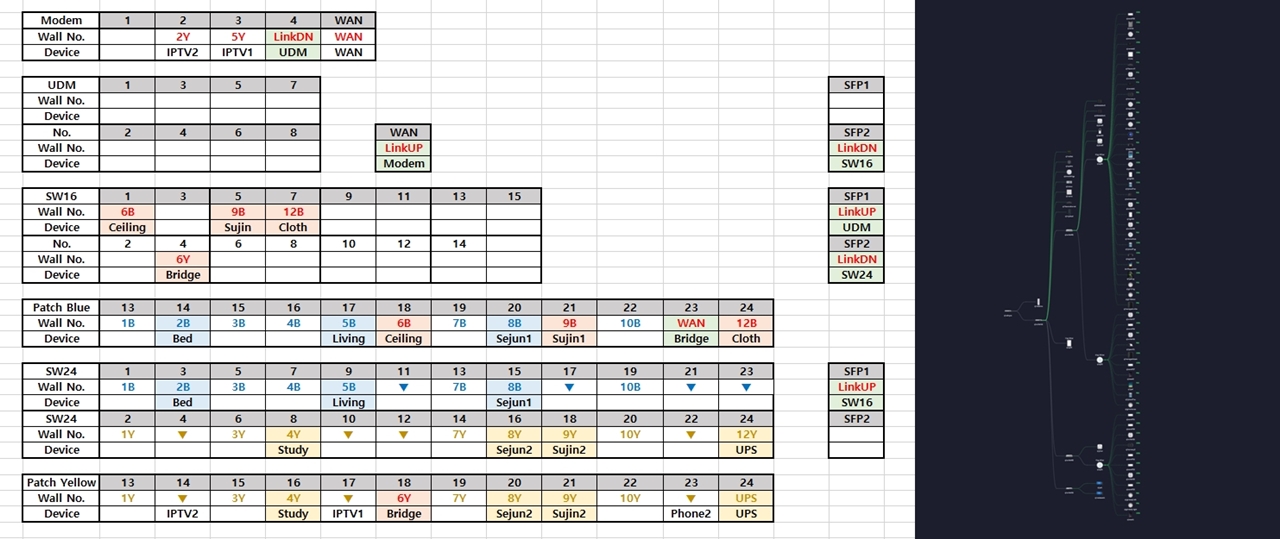
UniFi 16 PoE를 주문후 사전에 허브랙 포트의 연결 설계를 하였는데,
홈네트워크도 설계가 잘 되어 있으면 설치시 시행착오를 많이 줄여준다.

네트워크 스위치는 워낙 단순한 장비라 언박스에서는 설명할 것이 거의 없으며,

우리집에는 고3 수험생이 계셔서 인터넷 무중단으로 스위치 설치를 하였는데,
마치 교량 공사시 임시 가교를 만드는 것처럼 필수 5회선을 임시로 연결하여,
인터넷 전송은 유지하면서 미리 준비한 포트 연결 그림을 참조하여 작업을 하였다.
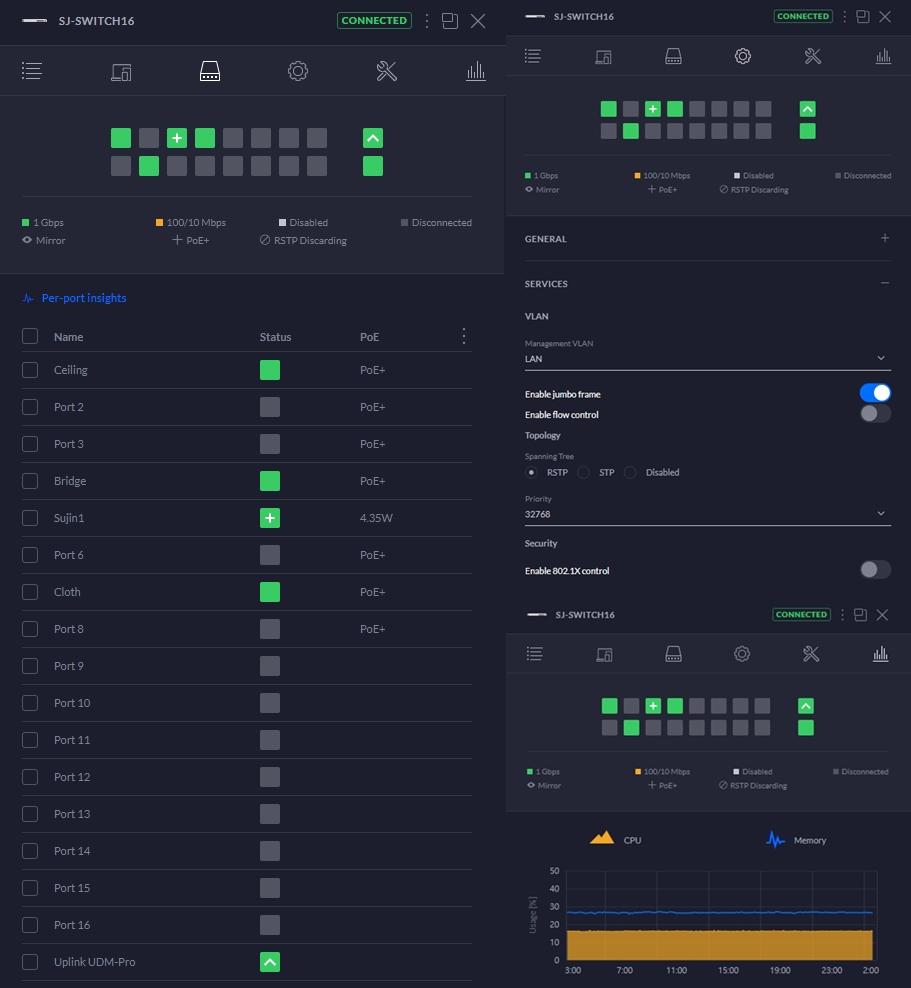
끝으로 설정은 유지보수를 위하여 포트 이름을 부여했으며, jumbo frame만 enable을 시켰다.

보기 좋은 떡이 먹기도 좋다고, 네트워크 장비들도 뽀대가 좋아야 일도 잘한다.
'IoT이야기' 카테고리의 다른 글
| 시놀로지 DSM 7.0의 베타 어플 3가지 (0) | 2020.09.13 |
|---|---|
| 홈네트워크 업그레이드기 - 2. 패치 패널 (7) | 2020.09.12 |
| 시놀로지 DSM 7.0 Preview 설치기 (3) | 2020.09.09 |
| 이케아 트로드프리 플러그 설치기 (8) | 2020.09.02 |
| 홈브릿지(Homebridge)에 보안 강화하기 (2) | 2020.08.20 |

어젯밤에는 시놀로지 나스(DS918+)에 새롭게 출시된 OS인 DSM 7.0 Preview를 설치하여 보았다.

어제는 많이 피곤해 저녁식사후 침대에 누워서 스마트폰질을 하다가,
시놀로지 DSM 7.0 Preview 초대 메일을 확인하고 벌떡 일어나 공부방으로 나왔다.
시놀로지팀은 DSM 7.0 Preview 업그레이드에 백업, 설치, 피드백의 3단계 절차를 제안했는데,
당장 나스의 데이터를 백업받을 3TB 가량의 외장하드는 집에 없었고 마음도 바빠서,
시놀로지의 기술력만 믿고 백업없이 DSM 7.0 Preview로 업그레이드를 결행하였다.

DSM 7.0 Preview 설치는 3단계로 나뉘어 대략 40분 정도가 소요되었는데,
미리 오래되고 불필요한 패키지들을 삭제하면 시간이 많이 단축될 듯 싶다.
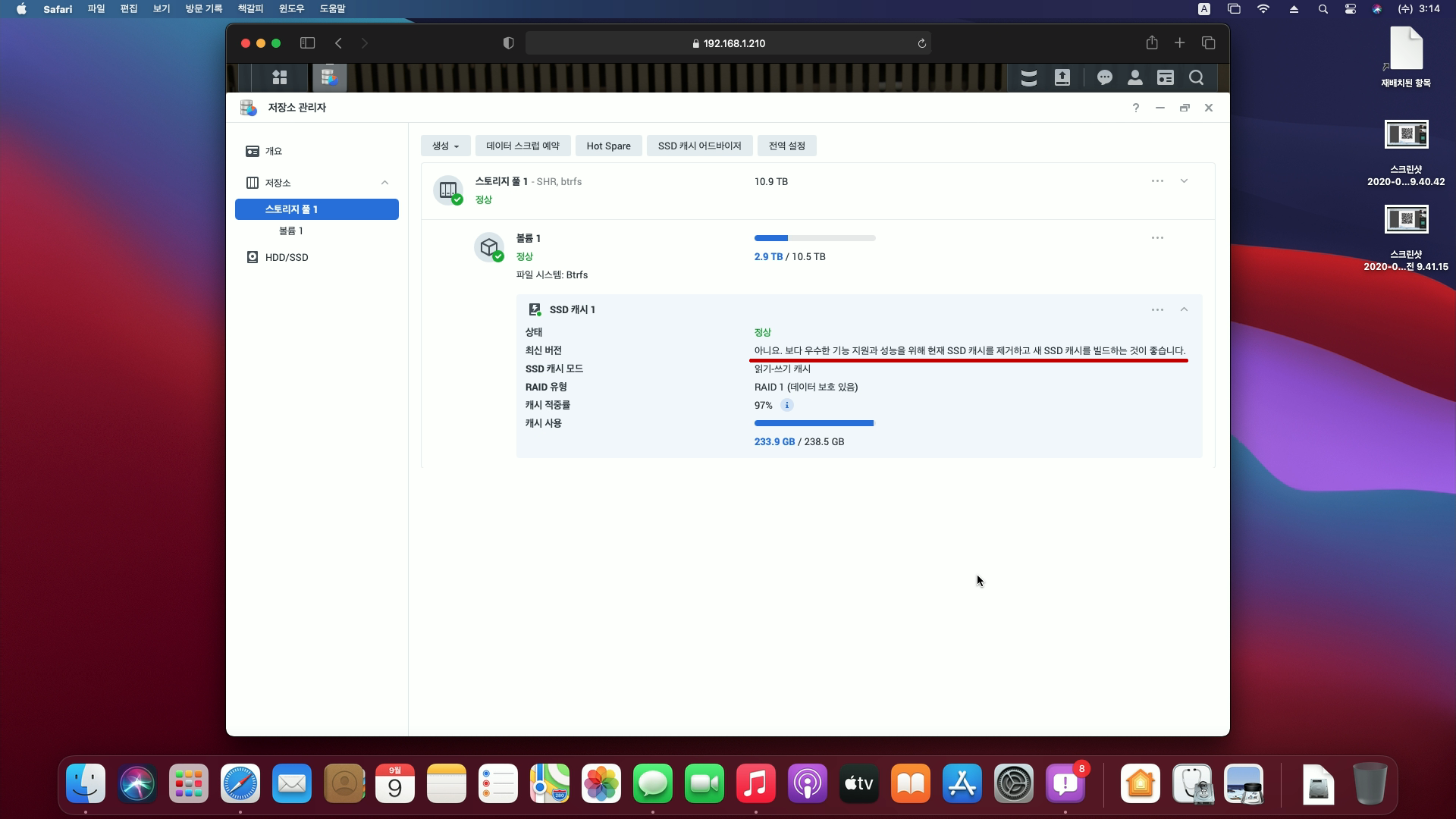
설치를 마치고 로그인을 하자 시스템 상태창에 빨간색으로 SSD 캐시 성능 저하가 표시되었고,
미 커넥터 도커 컨테이너는 코어 덤프를 내뱉으며 무한 재시작을 하여 정말로 X됐다 싶어서,
담배 한대로 마음을 진정시킨 후 SSD 캐시 성능 저하부터 경고가 뜨지 않도록 조치를 하였으며,

미 커넥터는 config.json 파일에 들어가 블루투스를 'false'시키는 방법으로 해결하였는데,
DSM 7.0부터는 USB 동글을 지원하지 않아서 발생한 문제로 보여진다.
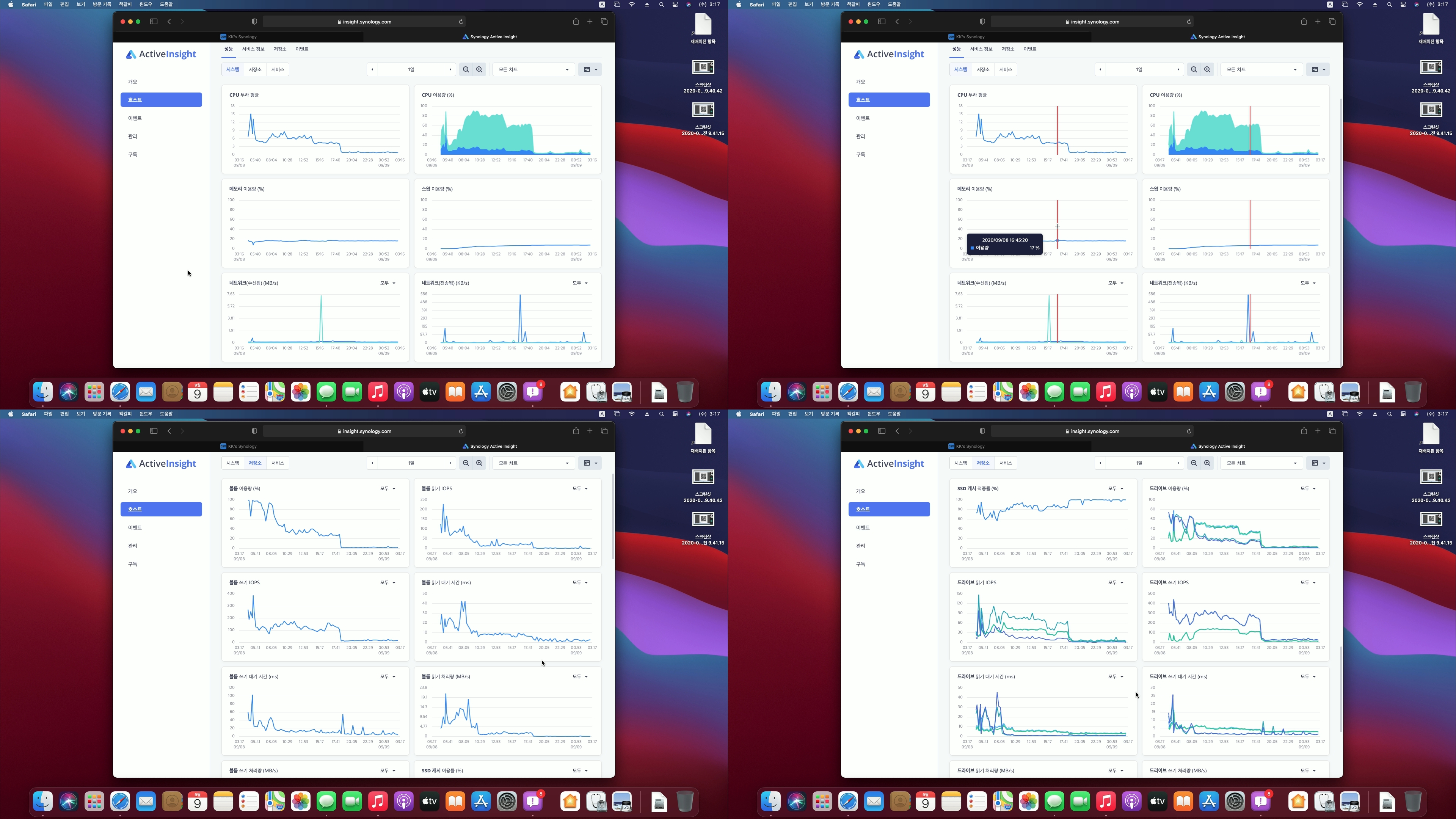
일단 급한 불을 끄고서 DSM 7.0 Preview를 주마간산으로 살펴 보았는데,
기존 DSM 6.X의 '리소스 모니터'를 발전시킨 'Active Insight'가 눈에 띄었으며,
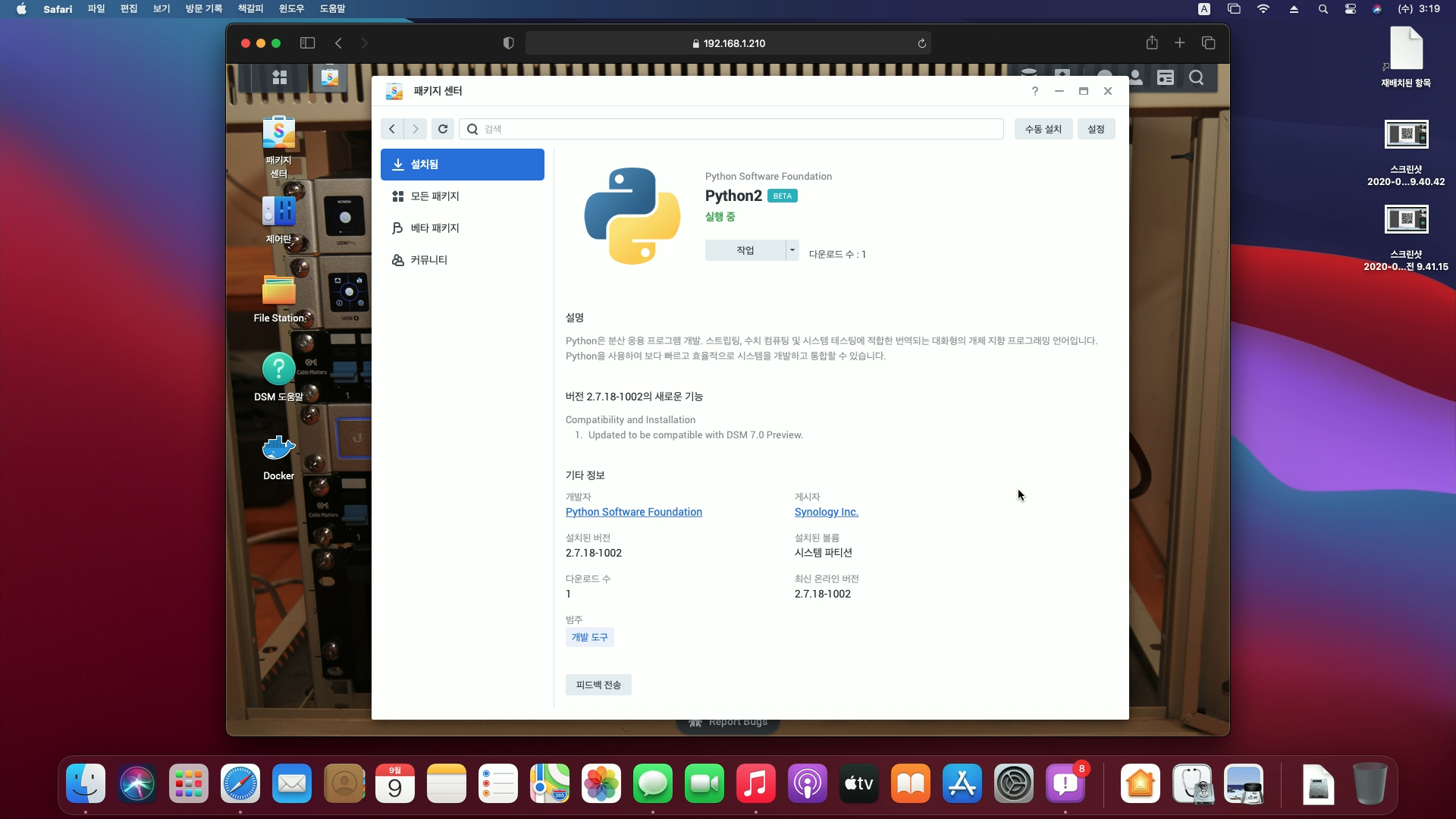
IoT에서 많이 사용하는 언어인 파이썬은 아예 DSM 7.0속에 포함을 시겼더라.

또한 사진 패키지인 'DS Photo'와 'Moments'는 'Synology Photo'로 통합이 되었다.
아직 DSM 7.0 Preview를 모두 둘러보지 못하여 평가하기엔 이르지만,
4년 만에 새 옷으로 갈아입은 시놀로지 DSM 7.0에 대한 기대는 자못 크다.
'IoT이야기' 카테고리의 다른 글
| 홈네트워크 업그레이드기 - 2. 패치 패널 (7) | 2020.09.12 |
|---|---|
| 홈네트워크 업그레이드기 - 1. 분배스위치 (0) | 2020.09.12 |
| 이케아 트로드프리 플러그 설치기 (8) | 2020.09.02 |
| 홈브릿지(Homebridge)에 보안 강화하기 (2) | 2020.08.20 |
| 시놀로지 나스에 포테이너(Portainer) 설치하기 (1) | 2020.08.18 |

오늘은 최근 출시된 이케아 트로드프리 플러그와 리피터가 궁금해서 각각 2개씩 업어와서 설치해 보았다.
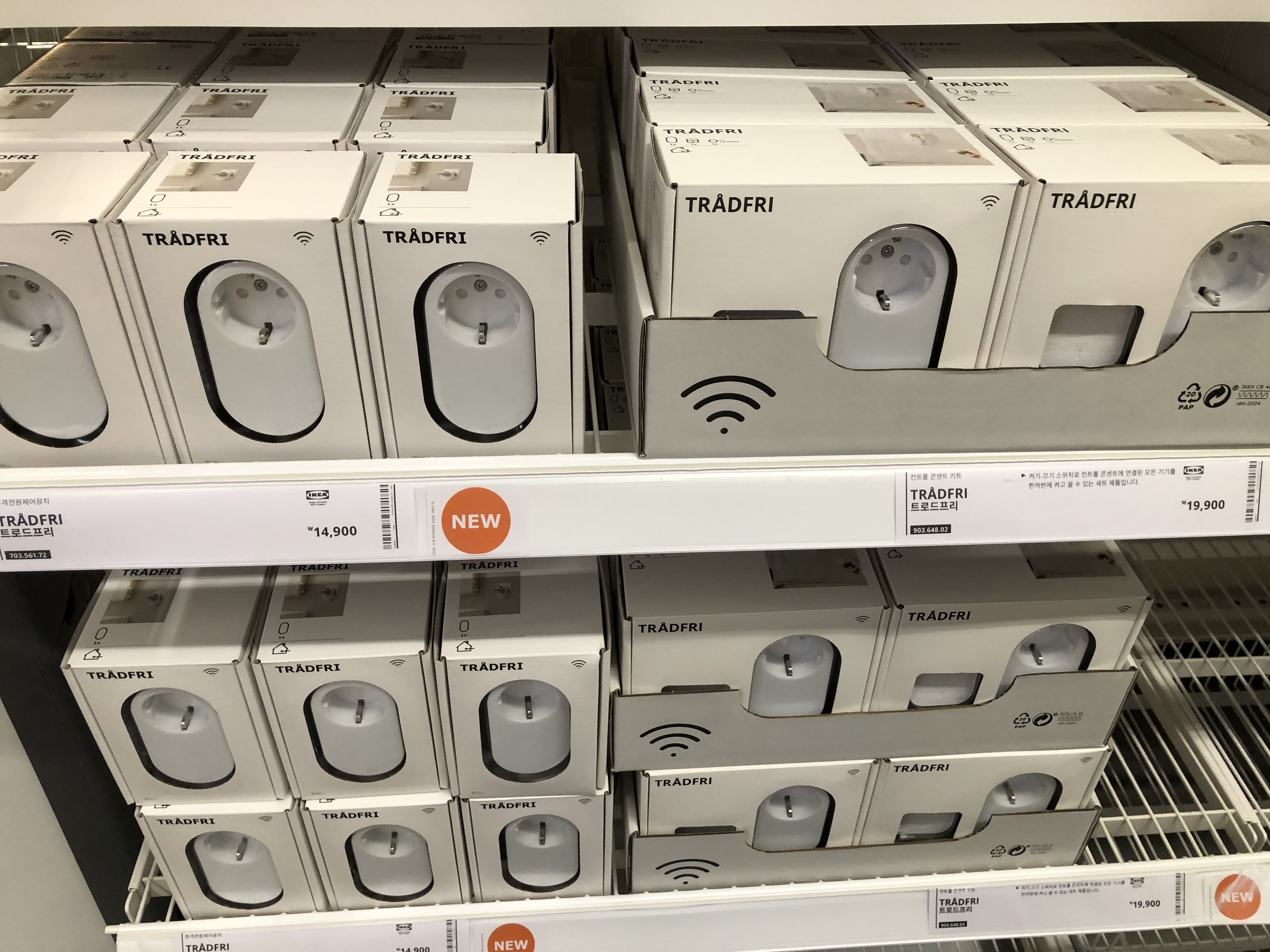
코로나 때문에 시간 여유가 생겨 가까운 이케아 기흥점엘 개점과 동시에 찾아 갔으나,
기흥점엔 리피터 재고는 디글디글 많았는데 플러그는 아직 입고되지 않았단다. 헐~
그래서 리피터 2개만 계산하고 나오는데 오기가 발동하여 주차장에서 3초간 고민후,
차를 빼서 경부->영동->서해안 고속도로를 경유하여 이케아 광명점으로 쏘았다.

집에 돌아와 언박싱후 처음 느낌은 한마디로 거시기였다.
디자인도 거시기, 재질도 거시기, 수동 버튼이 없는 것도 거시기...
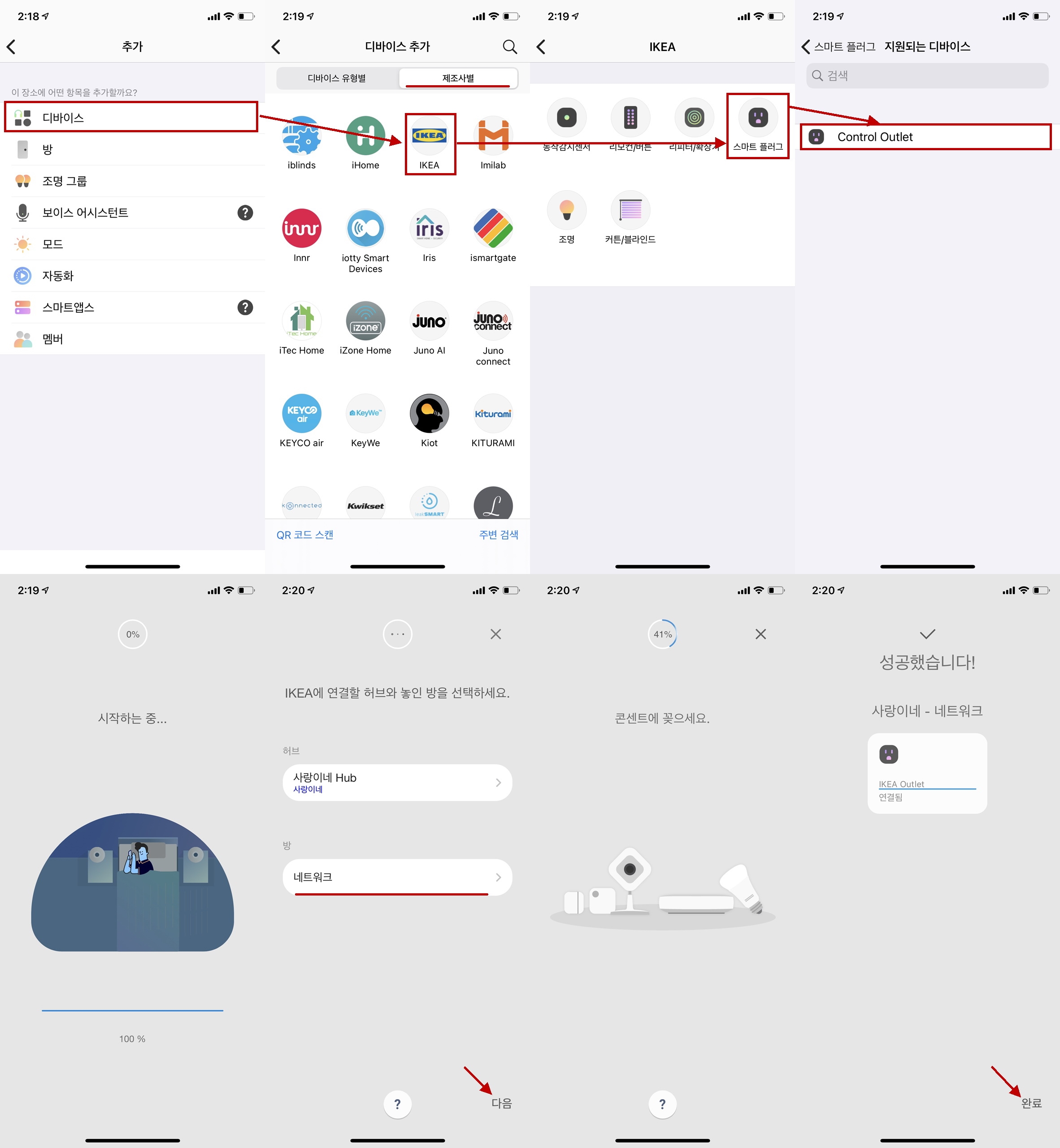
설정은 스마트싱스(이하 ST) 뉴앱에서
0) 우상단의 '+'를 누름, 1) 추가에서 '디바이스' 누름, 2) '제조사별'탭을 누른 후 'IKEA' 선택, 3) '스마트 플러그' 선택,
4) 'IKEA' 선택, 5) IKEA 등록 시작하기 화면에서 '시작'을 누름, 6) 방(Room)이름을 선택하고 '다음',
7) 이케아 플러그를 전기 콘센트에 꼽은 후 유심핀으로 똥침을 10초 가량 누르면 흰색 LED가 점멸후,
8) '성공했습니다!'란 메세지가 나오면 '완료'를 누름

그리고 ST 뉴앱에서 디바이스 이름을 편집하면 설정은 모두 끝난다.

설정을 마치고 ST 뉴앱과 클래식앱에서 플러그를 몇 번 켜고 끄면서 테스트를 해보자 잘 동작하여서,

옷방 천장 통신실에 설치된 라즈베리파이인 '우디'와 '버즈'의 전원 단락용으로 하나씩 설치하였다.

라즈베리파이 '우즈'와 '버디'는 나혼자만 사용하여서 홈킷까지 연동할 생각이 없었지만,
ST앱은 설정시에만 사용하여서 홈브릿지로 스마트홈 통합 어플인 홈앱까지 연동을 시켰다.

그리고 함께 구매한 이케아 리피터는 이케아 플러그와 동일한 방법으로 설정하여,
지그비 리피터및 스마트폰 충전 용도로 아이들방 책상의 전기 콘센트에 하나씩 설치하였다.

지그비 네트워크가 자리를 잡은 다음날에 Xstick으로 지그비맵을 그려 보았는데,
이케아 플러그와 리피터가 기대 이상의 지그비 리피팅 능력을 보여주어서,
이케아 플러그의 느낌이 처음 거시기에서 어쭈구리로 급상승하였다.
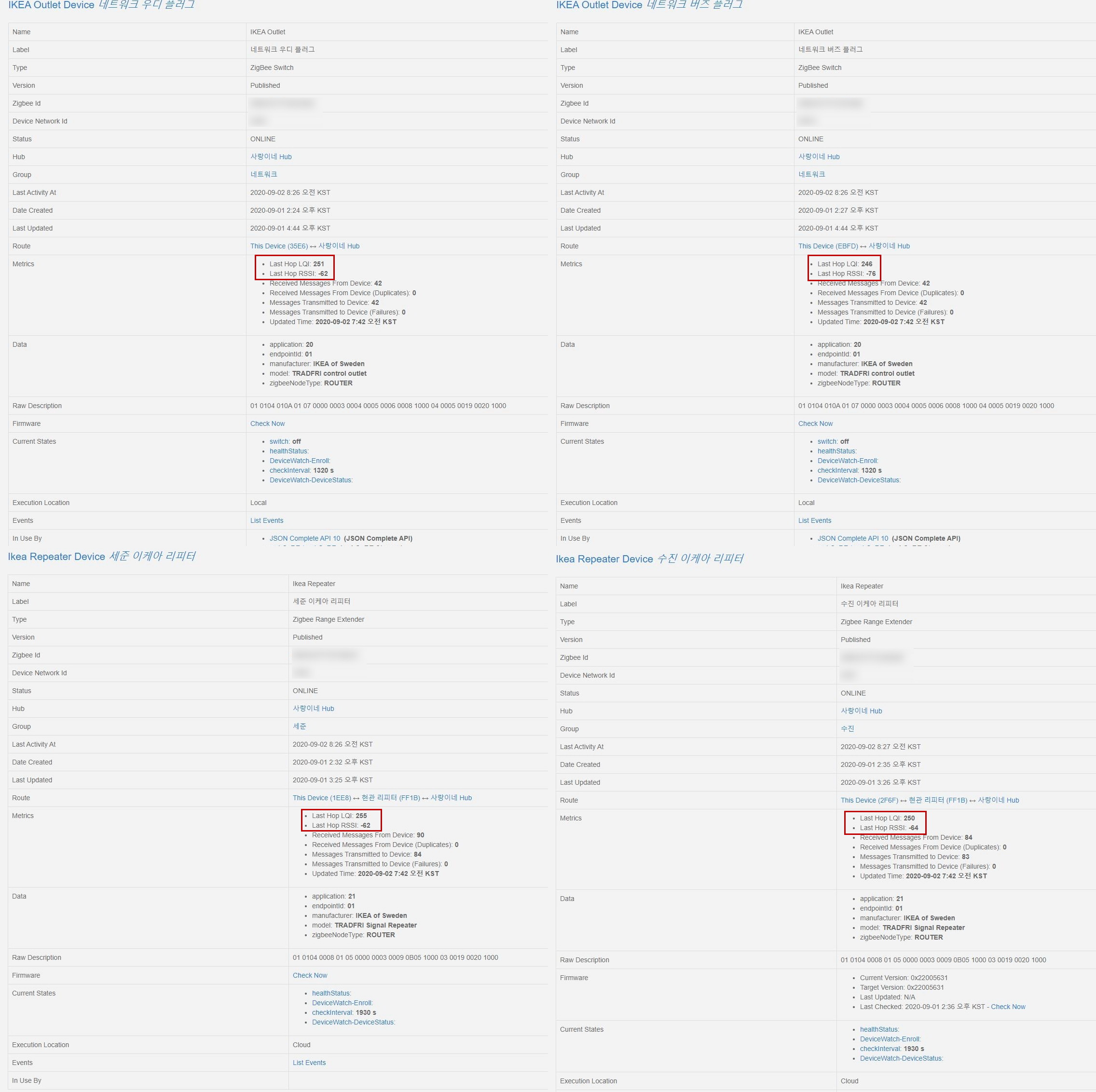
ST IDE에서 LQI, RSSI등 지그비 라우팅 능력을 주로 살펴보았는데, 우리집 지그비 라우팅 디바이스중 최소 2등은 되어 보였다.

이케아 트로드프리 플러그는 수동 버튼도 없고 디자인도 거시기하여 실내 인테리어와는 어울리지 않지만,
지그비 라우팅 능력은 우수해서 천장 또는 후미진 곳에 설치하면 가성비가 꽤 괜찮은 디바이스이지 싶다.
'IoT이야기' 카테고리의 다른 글
| 홈네트워크 업그레이드기 - 1. 분배스위치 (0) | 2020.09.12 |
|---|---|
| 시놀로지 DSM 7.0 Preview 설치기 (3) | 2020.09.09 |
| 홈브릿지(Homebridge)에 보안 강화하기 (2) | 2020.08.20 |
| 시놀로지 나스에 포테이너(Portainer) 설치하기 (1) | 2020.08.18 |
| 홈브릿지(Homebridge)의 좋은 대안인 HOOBS 설치기 (0) | 2020.08.17 |

오늘은 우리집 스마트홈의 중요한 연결 통로인 홈브릿지에 보안을 강화하기 위하여,
2단계 인증(2 Factor Authentication)과 HTTPS(SSL)를 적용하여 보았다.

우리집은 애플 홈킷을 스마트홈 통합 플랫폼으로 사용하고 있는데,
3개 홈브릿지( bit.ly/31TniNa )에 나뉘어서 모두 93개의 액세서리가 연동되고 있다.
1. 2단계 인증
2단계 인증은 로그인시 보안을 강화하기 위하여 비밀번호에 일회용 암호를 추가하는 방법인데,
우리가 금융 거래시 사용하는 OTP와 완전히 똑같다고 이해하면 쉽겠다.

1) 스마트폰에 OTP 어플인 Google Authenticator를 설치하고,
홈브릿지에 비밀번호로 로그인하여 User Accounts에서 'SETUP 2FA'를 누른다.

2) OTP 어플에서 '+'를 누르고 홈브릿지의 바코드를 스캔하면 자동으로 OTP가 생성되며,
생성된 일회용 암호를 홈브릿지 화면에 넣고 'ENABLE 2FA'를 누르면 활성화가 된다.

3) 홈브릿지의 2단계 인증은 백업 코드가 없는 단순한 방식이어서, 만일을 위하여 반드시 백업 관리자 계정을 만들어 놓자.

4) 그러면 다음번 홈브릿지 로그인부터는 비밀번호와 함께 OTP 일회용 암호도 함께 입력해야 한다.
2. HTTPS(SSL) 적용

홈브릿지 화면을 집에서만 사용한다면 암호화가 없는 HTTP도 문제가 없겠지만,
외부에서도 사용하려면 암호화가 있는 HTTPS(SSL)가 더 안전할 듯 싶어서 적용하였다.

1) 시놀로지의 [제어판-외부 엑세스-DDNS]에서 DDNS를 활성화시키고,

2) [제어판-네트워크-DSM 설정]에서 2곳을 체크하여 '적용'을 누른후,

3) [제어판-응용 프로그램 포털-역방향 프록시 규칙]을 신규 생성하여,
소스(HTTPS-DDNS 주소-포트번호)와 대상(HTTP-localhost-포트번호)을 정확하게 입력하고 '확인'.

4) 그리고 [제어판-보안-인증서]에 들어가 보면 역방향 프록시 정의가 등록되어 있는 것을 확인할 수가 있다.

5) 마지막으로 라우터(공유기)의 관리 화면에 들어가서 포트포워딩을 해주면 모든 작업이 끝난다.

나는 평소에 비밀번호를 자주 바꾸는 것을 매우 귀찮아하는 성격이라 2단계 인증이 신뢰가 가며,
외부에서 홈브릿지 접속시 비밀번호도 훤히 보이는 평문인 HTTP 프로토콜이 아니라,
데이터가 모두 암호화되어 전송되는 HTTPS/SSL 프로토콜이어서 많이 안심이 된다.
'IoT이야기' 카테고리의 다른 글
| 시놀로지 DSM 7.0 Preview 설치기 (3) | 2020.09.09 |
|---|---|
| 이케아 트로드프리 플러그 설치기 (8) | 2020.09.02 |
| 시놀로지 나스에 포테이너(Portainer) 설치하기 (1) | 2020.08.18 |
| 홈브릿지(Homebridge)의 좋은 대안인 HOOBS 설치기 (0) | 2020.08.17 |
| Fibaro Home Center 3 - 2. 개봉 및 간단 설정기 (0) | 2020.08.01 |



